Conquistar a fotografia perfeita exige dedicação. Em diversas ocasiões, utilizar o temporizador da câmera pode ser uma verdadeira mão na roda, poupando um tempo valioso. Essa funcionalidade da câmera torna-se crucial quando se está sozinho e não há a opção de solicitar a alguém que registre o momento. Além disso, é super conveniente para fotos em grupo, garantindo que ninguém fique de fora do registro. Configurar o temporizador no seu iPhone é um processo descomplicado que demanda apenas alguns segundos.
Neste guia completo, vamos explorar detalhadamente como ativar o temporizador no aplicativo Câmera do seu iPhone. Além disso, você aprenderá a capturar várias fotos simultaneamente utilizando o recurso de temporizador do seu dispositivo.
Dominando o Temporizador da Câmera do iPhone
O temporizador da câmera do seu iPhone é uma ferramenta versátil e útil em diversas situações. Imagine que você e seus amigos querem registrar um momento especial em grupo, mas não há ninguém disponível para tirar a foto. Nesse caso, o temporizador é seu aliado perfeito. Por outro lado, se você estiver sozinho e desejar fazer um autorretrato, mas prefere evitar entregar seu telefone a um desconhecido, basta ativar o temporizador e o problema está resolvido. Há situações em que alguém até se dispõe a tirar a foto, mas não possui a habilidade necessária. Nessas horas, você pode posicionar seu iPhone no ângulo ideal e usar o temporizador para garantir a foto perfeita.
É claro que você pode optar pela câmera selfie para todas essas fotos, mas a experiência não será a mesma. As selfies limitam o espaço, mesmo com o uso de um bastão. Além disso, fotos em grupo com a selfie geralmente ficam apertadas, sem espaço suficiente para todos. Se você estiver viajando para um local deslumbrante com seus amigos, o propósito principal da foto é capturar a beleza da paisagem.
Não há necessidade de instalar aplicativos adicionais para utilizar o temporizador, pois ele já vem integrado ao aplicativo de câmera nativo do seu iPhone. Seja para fotos com a câmera traseira ou com a frontal, o temporizador estará sempre no mesmo local. Ao usar a câmera do seu telefone, você poderá escolher entre duas opções de temporizador: três segundos ou 10 segundos. A escolha do atraso é pessoal, mas em fotos com muitas pessoas, quanto mais tempo para se organizar e posicionar, melhor.
Para ativar o temporizador na câmera do seu iPhone, siga estes passos:
- Abra o aplicativo Câmera a partir da tela inicial ou deslizando para a esquerda na tela de bloqueio.

- Selecione a câmera desejada, entre a principal e a selfie.
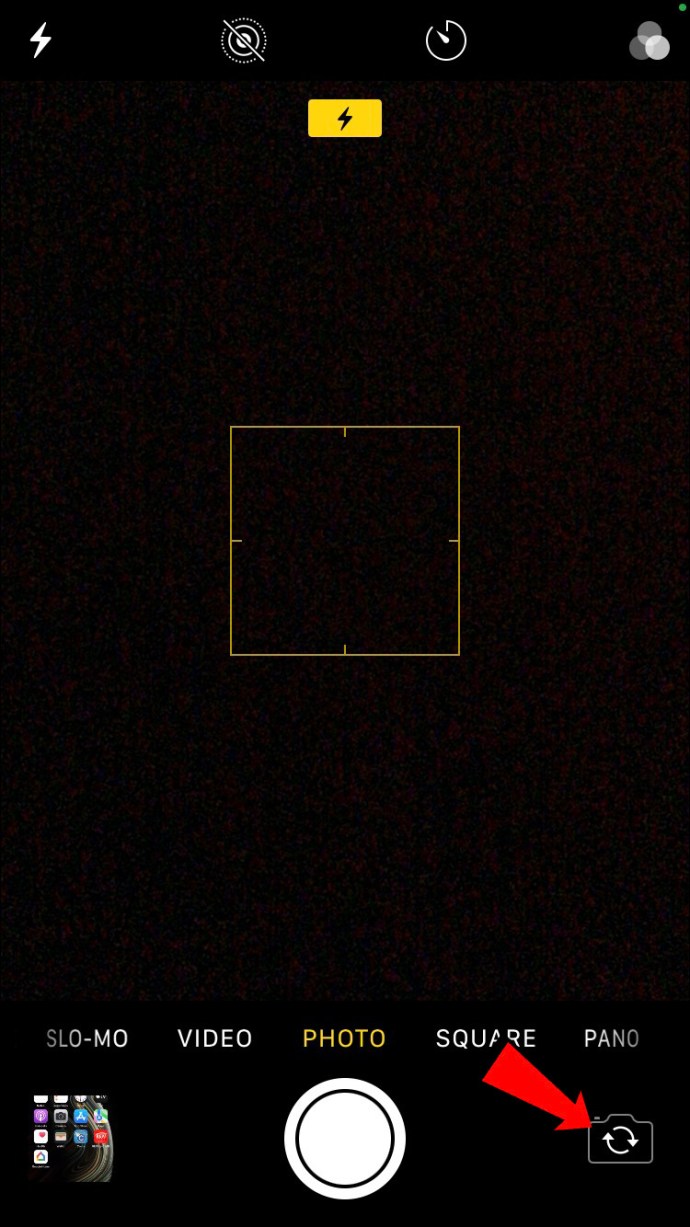
- Toque no ícone do temporizador, localizado no canto superior direito da tela.

- Escolha entre “3s” ou “10s”.

- Pressione o botão do obturador para capturar a foto.

Uma funcionalidade interessante do temporizador da câmera do iPhone é o flash rápido que ocorre a cada segundo da contagem regressiva. Esse recurso permite que você saiba exatamente quanto tempo resta para a foto ser tirada. Se você desejar desabilitar o temporizador e voltar ao modo normal da câmera, basta tocar no ícone do temporizador novamente e selecionar a opção “Desligar” no lado esquerdo.
Se você tiver um iPhone 13 Pro ou iPhone 13 Pro Max, siga estes passos para usar o temporizador:
- Abra o aplicativo Câmera na tela inicial.
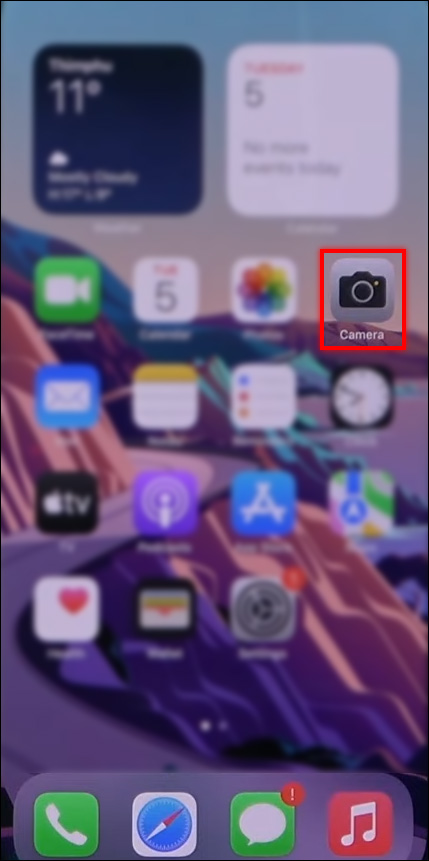
- Posicione o seu iPhone na horizontal.
- Toque na seta “Mais opções”, localizada na parte superior da tela.
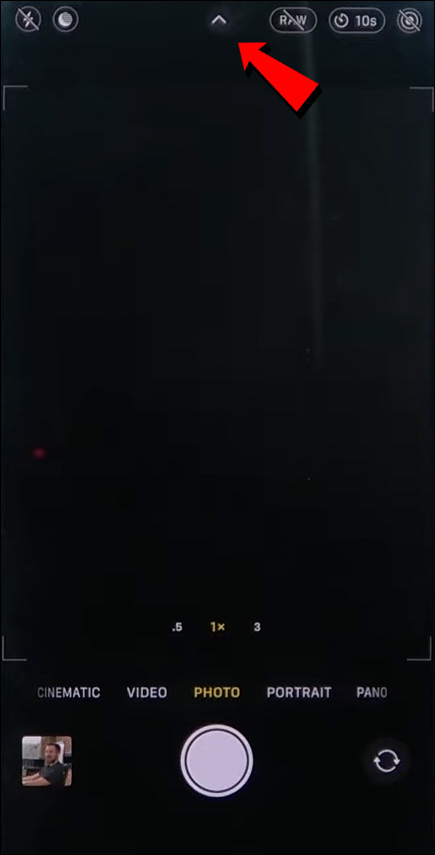
- Escolha o ícone do temporizador, localizado no canto inferior direito da tela (que estará no canto superior direito se o telefone estiver na horizontal).
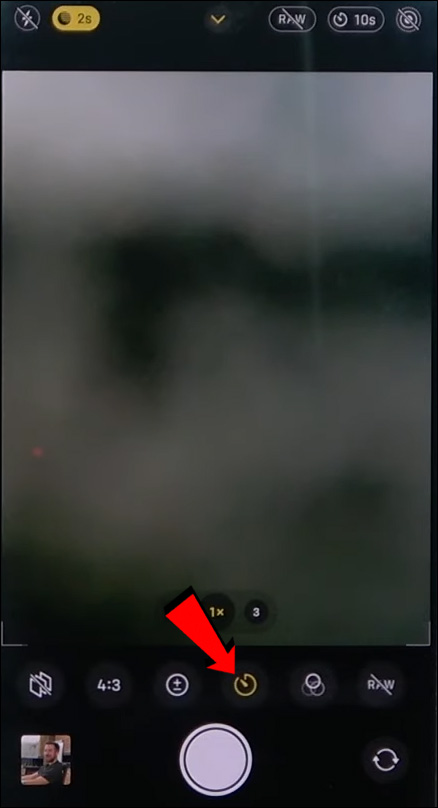
- Selecione o tempo desejado para o temporizador.
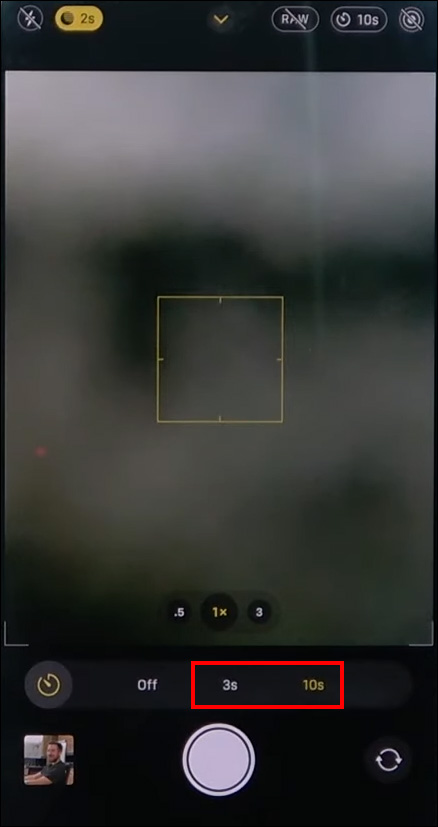
- Pressione o botão do obturador para registrar o momento.
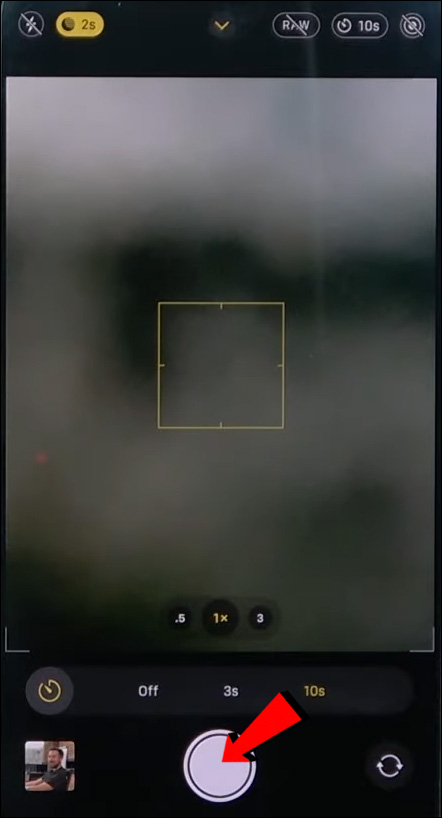
Pronto, você conseguiu tirar uma foto usando o temporizador! Para uma dica extra, certifique-se de posicionar seu iPhone em uma superfície estável. O ideal é usar um tripé, mas caso não tenha um, você pode apoiar o telefone em um objeto pequeno, garantindo que ele fique firme. Com o temporizador, você não terá que se preocupar com mãos tremendo, fotos borradas ou com dedos aparecendo acidentalmente na imagem.
Capturando Múltiplas Fotos com o Temporizador do iPhone
Independentemente da opção de contagem regressiva escolhida (três ou 10 segundos), o seu iPhone tirará 10 fotos em sequência, o que é conhecido como modo “Burst”. Esse recurso é muito útil, permitindo que a câmera capture diversas imagens em um curto período de tempo. Além disso, economiza tempo, já que não é necessário pressionar o botão de captura repetidamente para cada foto.
O modo Burst já vem ativado por padrão nas configurações da câmera. Desativá-lo é fácil e pode acontecer sem querer. A decisão de usar ou não o modo Burst junto com o temporizador é sua.
Não existe um botão ou opção específica para ativar ou desativar o modo Burst. Como já foi mencionado, ele vem habilitado por padrão. No entanto, se você não conseguir usar o modo Burst, isso pode significar que a opção Live Photo ou o Modo Retrato (ou ambos) estão ativos. Para tirar fotos em sequência, esses dois modos precisam estar desativados.
Veja como tirar fotos em sequência com o temporizador da câmera do iPhone:
- Inicie o aplicativo Câmera.

- Verifique se o ícone da foto ao vivo não está amarelo (ele está localizado à esquerda do ícone do temporizador). Isso ativará automaticamente o modo Burst.
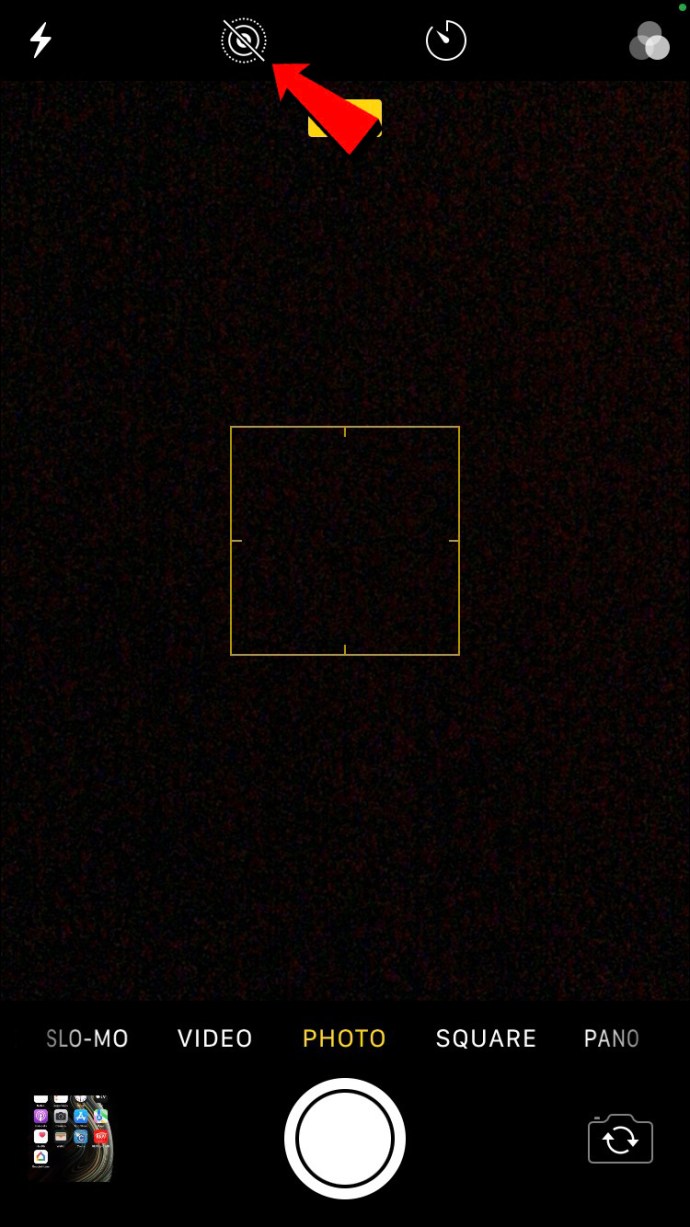
- Toque no ícone do temporizador no canto superior direito.

- Selecione o tempo do temporizador (três ou 10 segundos).

- Tire a(s) foto(s).

Mesmo que você tenha pressionado o botão de captura apenas uma vez, a câmera tirará 10 fotos. A vantagem do modo Burst é que ele permite selecionar as melhores fotos e excluir as demais. Se você quer saber como fazer isso, siga os passos abaixo:
- Abra a sua Galeria na tela inicial.

- Vá para a pasta “Recentes”.
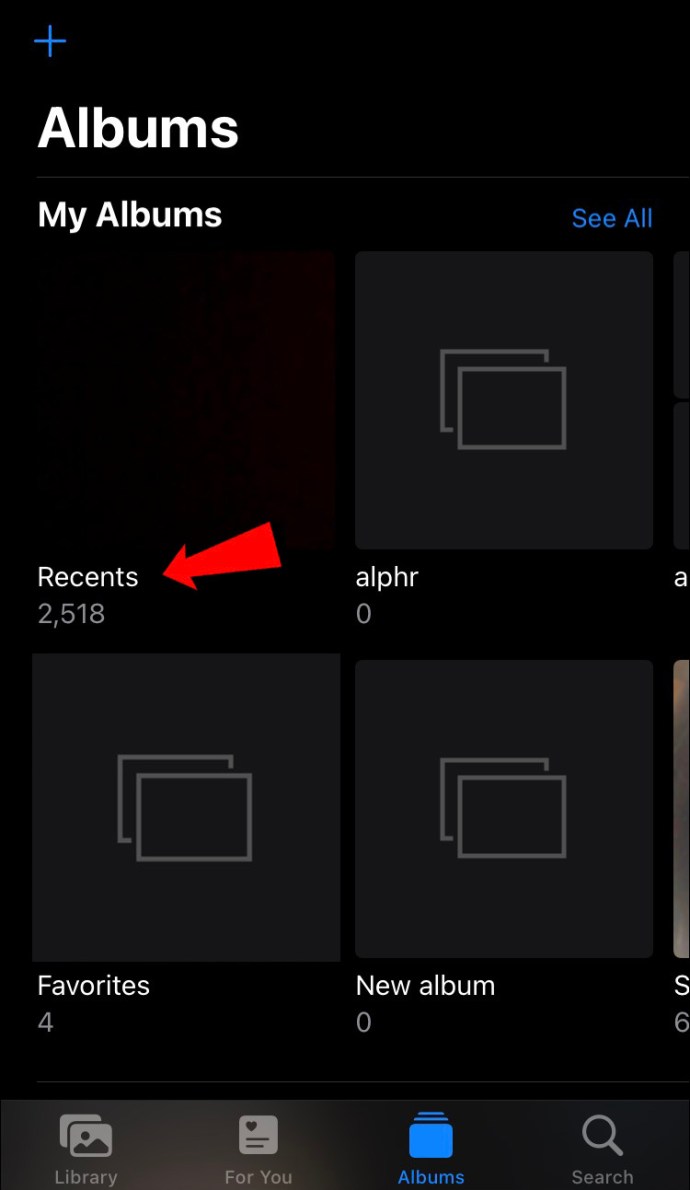
- Abra a imagem em modo Burst. Você verá a mensagem “Burst (10 fotos)” no canto superior esquerdo da foto.
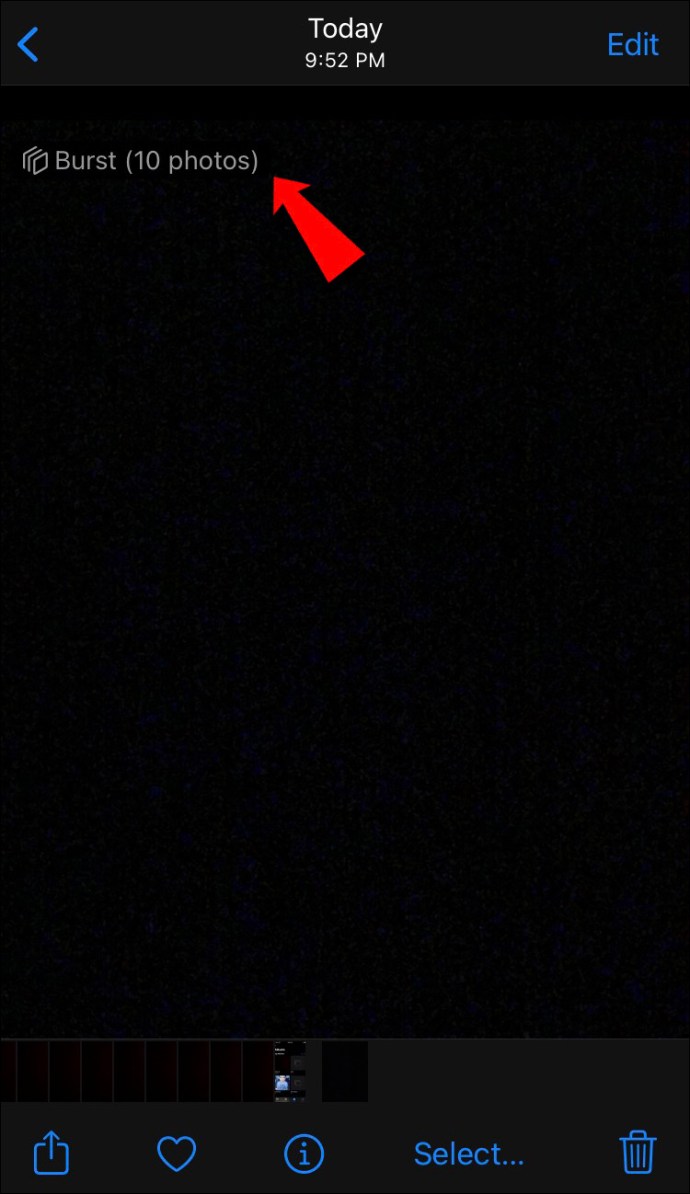
- Toque em “Selecionar” abaixo da foto.
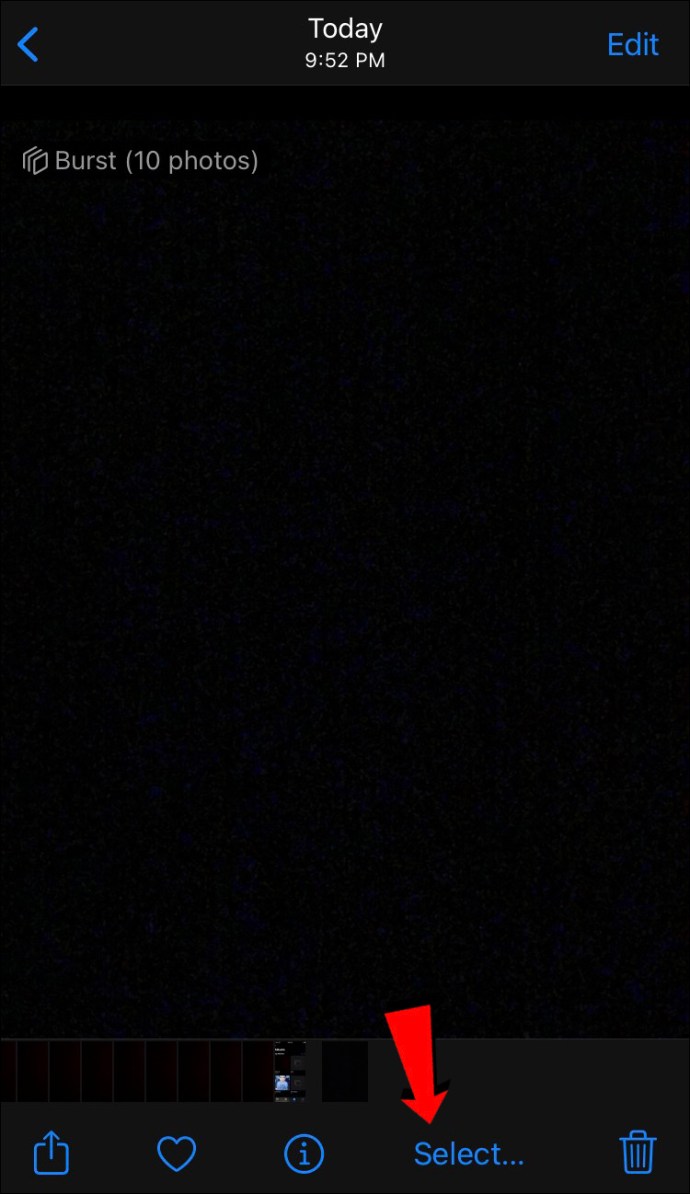
- Escolha as fotos que você deseja manter, tocando no círculo no canto inferior direito de cada foto.
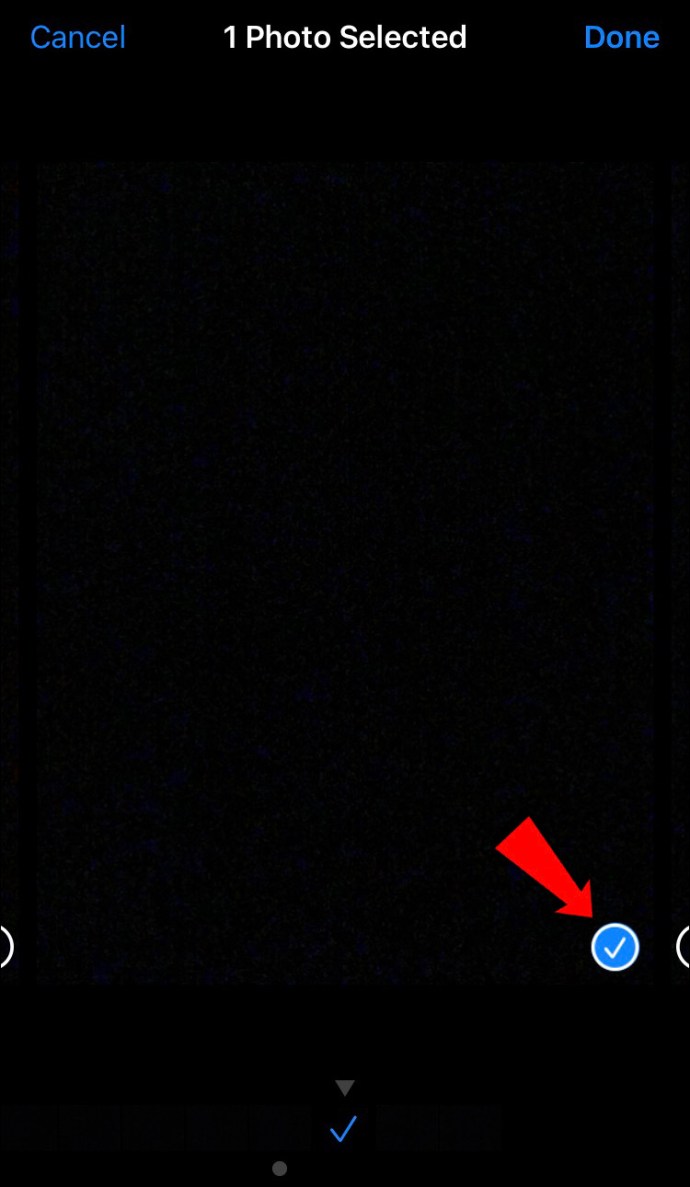
- Selecione “Concluído”.
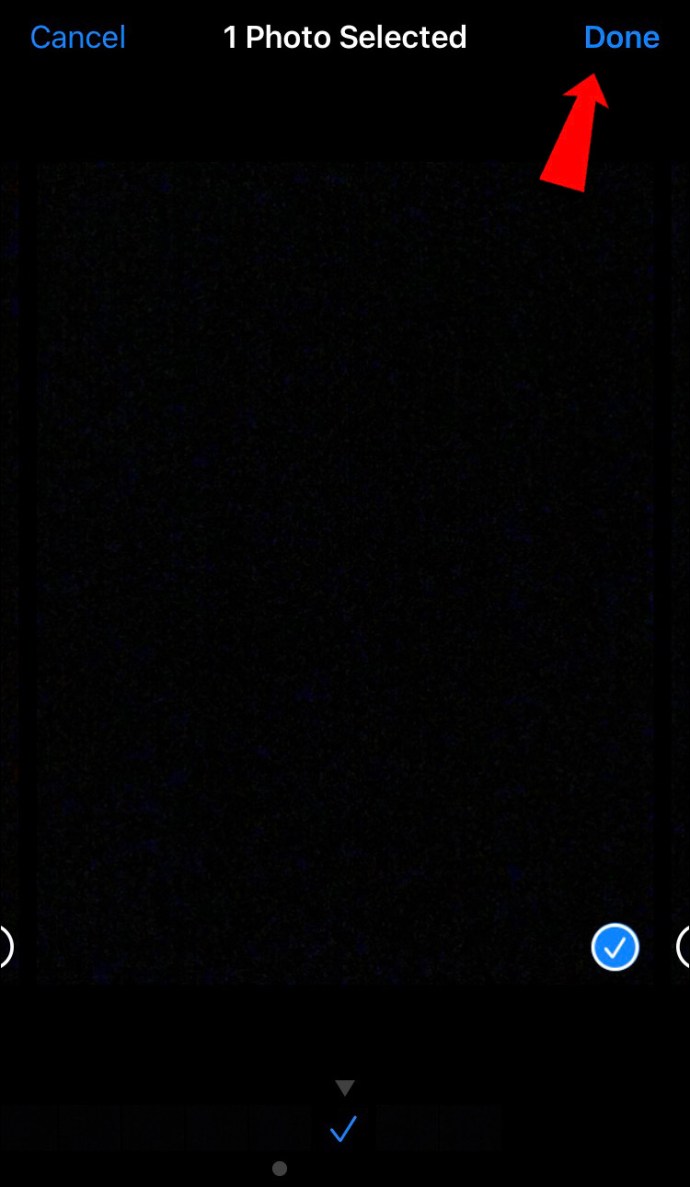
- Na janela pop-up, escolha a opção “Manter Apenas Favoritos”.
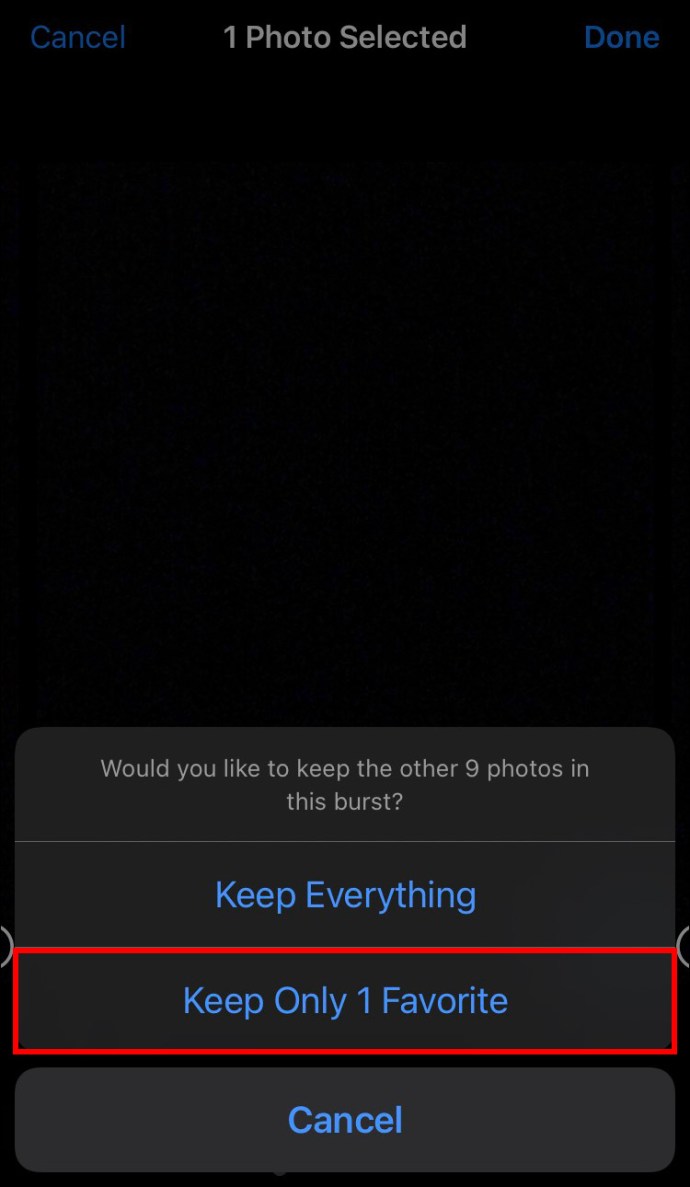
Ao fazer isso, as fotos indesejadas serão movidas automaticamente para a lixeira, poupando o trabalho de excluir cada uma individualmente.
Fotografia Profissional com seu iPhone
As fotos que você captura com seu iPhone podem ter uma qualidade incrível se você souber utilizar a câmera corretamente. Existem inúmeros truques que podem aprimorar suas habilidades fotográficas, e o temporizador é um dos mais simples. Essa funcionalidade permite que você tire fotos com seus amigos ou faça autorretratos, mesmo quando não há ninguém por perto para ajudar. Além de economizar tempo, as fotos ficam bem melhores do que selfies.
Você já usou o temporizador no aplicativo Câmera do seu iPhone? Sabia como usar esse recurso? Como foram suas fotos? Deixe sua opinião nos comentários abaixo.